Asignar elementos
Cuando se seleccionan los dos esquemas XML para la comparación y estos se cargan en los componentes de la ventana de comparación, DiffDog crea automáticamente una asignación entre sus elementos raíz. Si uno de los esquemas XML tiene más de un elemento global, deberá seleccionar el elemento raíz activo.
Cuando se inicia la comparación DiffDog también crea asignaciones entre los demás elementos, así como entre los elementos secundarios del elemento raíz. Si no está de acuerdo con las asignaciones automáticas creadas por DiffDog, puede cambiarlas manualmente y volver a ejecutar la comparación. Pero recuerde que la asignación entre los elementos raíz no se puede cambiar. Si la asignación entre los elementos raíz no es correcta, deberá reemplazar uno de los elementos raíz (o ambos).
Si los elementos hacen referencia a otros elementos, esto se indica por medio de un pequeño icono en forma de flecha. Si el elemento al que se hace referencia está asignado a otro elemento en el componente opuesto, DiffDog asigna las referencias a este elemento de la misma manera. Estas referencias se indican mediante un pequeño icono en forma de flecha (en la posición donde tiene lugar la referencia) y la asignación propiamente dicha es una línea de conexión gris (imagen siguiente).
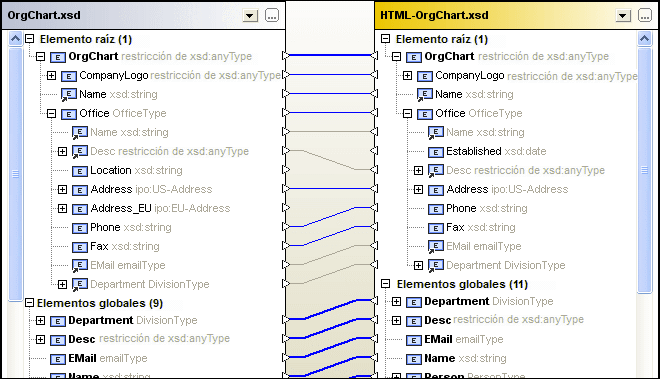
Si quiere cambiar estas asignaciones automáticas, dibuje una línea de conexión nueva entre los elementos pertinentes. Estas asignaciones manuales se representan con una línea de conexión azul. Si hace clic con el botón derecho en la línea de conexión, el menú contextual incluye una opción para volver a aplicar la asignación del elemento global al elemento al que hace referencia.
Para eliminar una asignación:
•Haga clic con el botón derecho en uno de los dos elementos que están conectados o en su línea de conexión y elija Anular la asignación de los elementos seleccionados en el menú contextual. O pulse la tecla Supr.
Para cambiar una asignación:
•Los elementos que tienen asignaciones a otros elementos tienen un icono en forma de triángulo. Haga clic en el icono de uno de los elementos y, sin dejar de pulsar el botón del ratón, arrastre la línea hasta el triángulo del elemento al que desea conectarlo. Cuando el cursor del ratón cambie de forma, suéltelo.
Para anular todas las asignaciones:
•Haga clic con el botón derecho en la barra de título de uno de los componentes y seleccione Anular asignación de elementos en el menú contextual.
No olvide que la asignación entre elementos raíz no se puede eliminar.